Diesen Artikel bewerten :
4/5 | 2 Hinweis
Dieser Artikel war hilfreich für Sie ?
Ja
Nicht
Vous avez noté 0 étoile(s)
Sommaire
Procédure
Wenn Sie Ihr Passwort vergessen haben, ist es notwendig, es zurückzusetzen. Dieses Tutorial stellt Ihnen drei Methoden vor, um Ihr WordPress-Passwort zurücksetzen zu können:
1. Melden Sie sich beim Zugriff auf Ihr WordPress-Dashboard an und klicken Sie auf die Schaltfläche"Passwort vergessen".
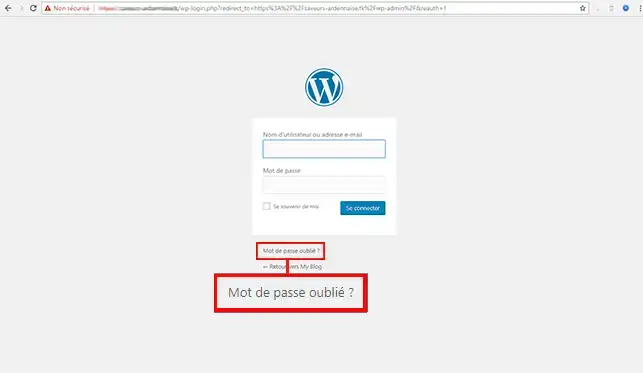
2. Geben Sie Ihren WordPress-Benutzernamen oder Ihre E-Mail-Adresse an und klicken Sie auf die Schaltfläche"Passwort generieren".
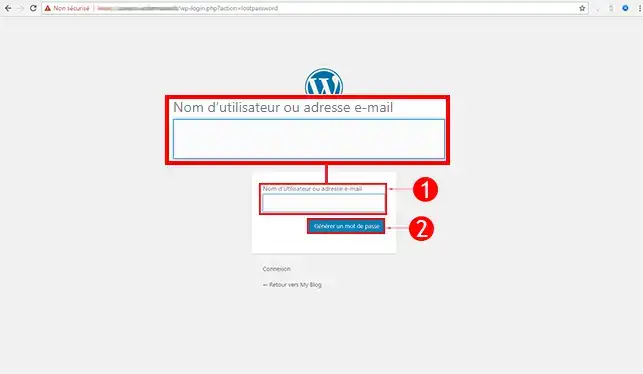
3. Innerhalb weniger Minuten erhalten Sie Ihr neues Passwort an das E-Mail-Postfach, das mit Ihrem WordPress-Benutzer verknüpft ist. Wenn Sie es nicht erhalten haben, überprüfen Sie den Spam-Ordner Ihres E-Mail-Postfachs.
1. Loggen Sie sich in Ihre Kundenschnittstelle ein und klicken Sie dann auf die Schaltfläche"Zugriff auf cPanel".

2. Gehen Sie in die Rubrik "Datenbanken" und klicken Sie auf die Schaltfläche"PhpMyAdmin".
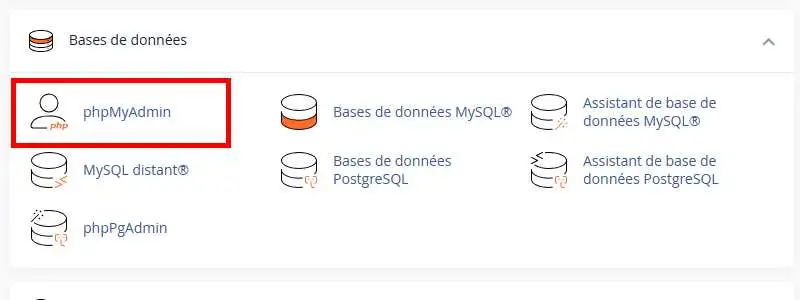
3. Klicken Sie auf die Tabelle, die mit"_users" endet, um Zugriff auf alle Anmeldedaten zu erhalten.
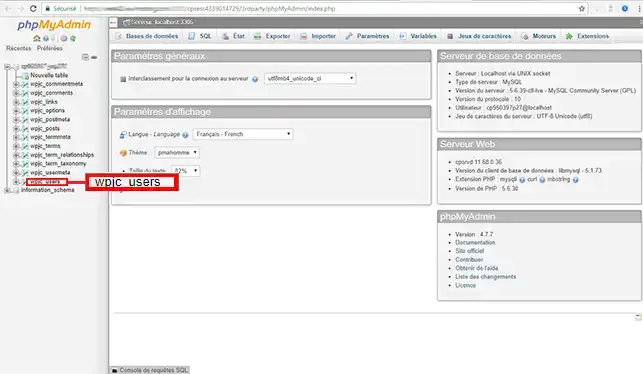
4. Klicken Sie auf den Reiter"Bearbeiten", der sich vor dem Login befindet, den Sie ändern möchten.
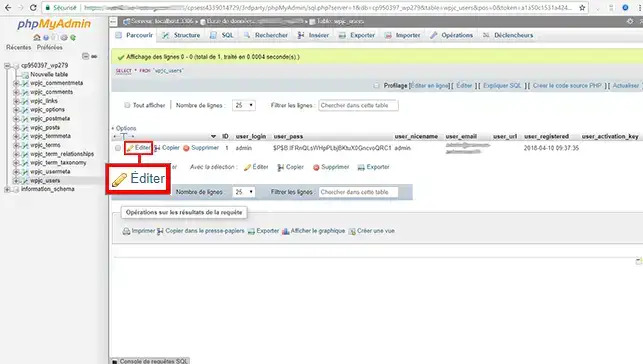
5. Gehen Sie zur Zeile"user_pass", wählen Sie"MD5" (MD5 ist eine Hashmethode für Passwörter), geben Sie dann Ihr neues Passwort ein und klicken Sie auf die Schaltfläche"Ausführen", um Ihre neuen Einstellungen zu speichern.
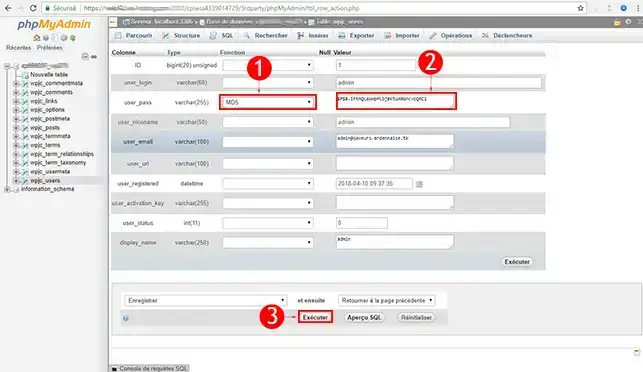
1. Melden Sie sich bei Ihrer cPanel-Verwaltungsoberfläche an.

2. Klicken Sie auf die Schaltfläche"Dateimanager", die sich in der Rubrik"Dateien" befindet, um auf FTP zuzugreifen.
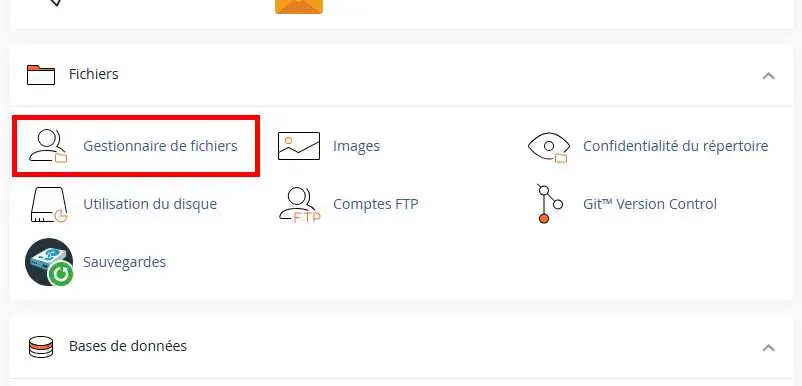
3. Geben Sie den Pfad zu Ihrem aktuellen Thema in das dafür vorgesehene Feld ein (Beispiel: /wp-content/themes/name-des-themes). Klicken Sie auf die"Enter"-Taste, um darauf zuzugreifen.

4. Klicken Sie auf die Datei"functions.php" und dann auf"Bearbeiten", um auf die Kodierung dieser Datei zuzugreifen.
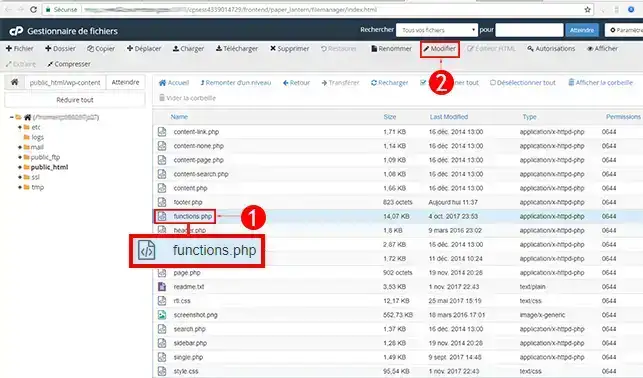
5. Ein Pop-up-Fenster wird geöffnet. Klicken Sie auf"Bearbeiten", um zur Kodierung zu gelangen.
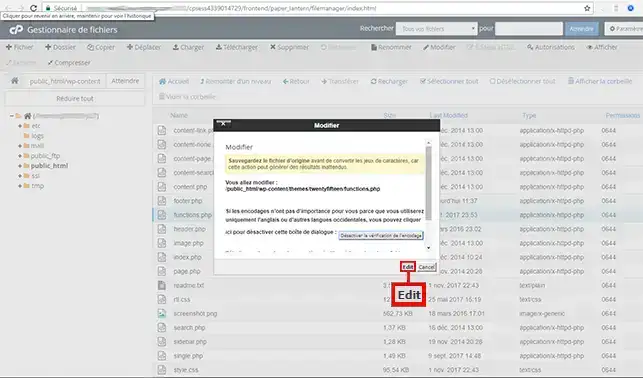
6. Setzen Sie die folgenden Codezeilen an den Anfang Ihrer Datei. Bevor Sie Änderungen vornehmen, sollten Sie eine Sicherungskopie erstellen.
<?php $user_id = 1; $password = 'votrenouveaumdp'; // Setzen Sie Ihr Passwort wp_set_password( $password, $user_id ); ?>.
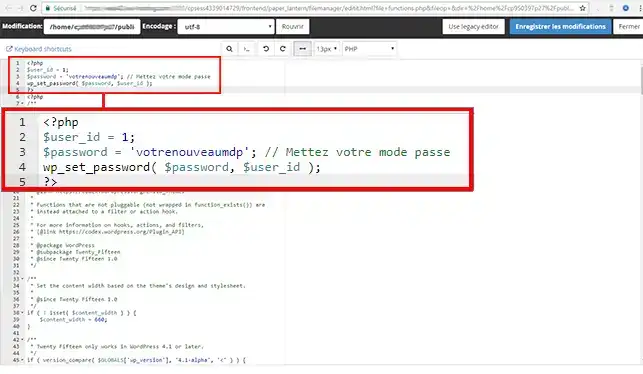
Nachdem Sie das Passwort geändert haben, stellen Sie sicher, dass Sie den Code entfernt haben, damit Ihre Website nicht gehackt werden kann.
Sie sind nun in der Lage, das Passwort Ihrer WordPress-Website mit LWS auf verschiedene Arten zurückzusetzen.
Zögern Sie nicht, Ihre Anmerkungen und Fragen zu teilen!
Diesen Artikel bewerten :
4/5 | 2 Hinweis
Dieser Artikel war hilfreich für Sie ?
Ja
Nicht
1mn von Lesen
Wie führe ich einen Wechsel zu einem cPanel-Hosting durch?
0mn von Lesen
Wie migrieren Sie Ihre Website von einem LWS Panel-Paket zu cPanel?
0mn von Lesen
Wie man von einem cPanel-Hosting auf einen VPS-Server migriert
1mn von Lesen
Wie kann ich die Statistiken meiner Website auf cPanel anzeigen lassen?